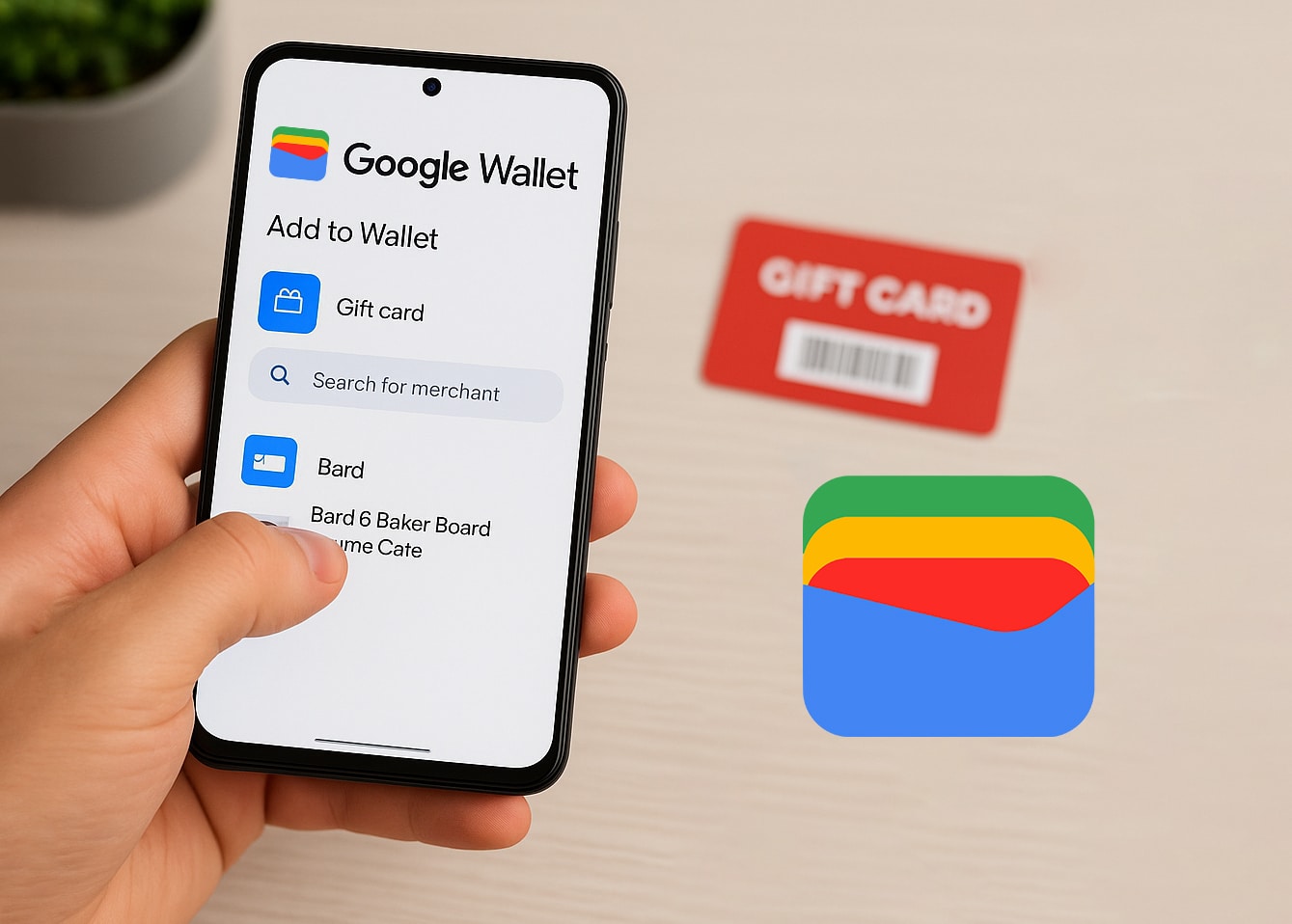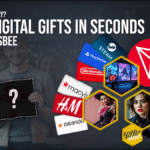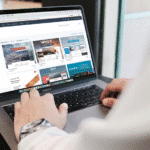Google Wallet에 기프트 카드를 추가하는 방법을 궁금해하셨나요? 저희가 이렇게 질문드리는 이유는 암호화폐로 기프트 카드를 구매했습니다 CoinsBee를 Google 앱과 통합하면 쉽게 접근하고 번거롭지 않게 지출할 수 있습니다.
이 가이드에서는 기프트 카드를 관리하는 과정을 안내하고, 일반적인 문제를 해결하며, 효율적으로 기프트 카드를 관리하는 팁을 알려드립니다.
Google Wallet이란 무엇이고, 왜 Google Wallet을 기프트 카드에 사용해야 할까요?
Google Wallet은 디지털 지갑 앱으로, 결제 카드, 충성도 카드, 이벤트 티켓 및 기프트 카드를 한곳에서 안전하게 보관하세요. Apple Inc.의 버전, 애플 지갑Google Wallet에 기프트 카드를 추가하면 다음과 같은 기능을 이용할 수 있습니다.
- 결제 시 빠르게 접근하세요.
- 실제 카드를 분실할 위험을 줄이세요.
- 잔액과 만료일을 추적하세요.
이러한 편의성은 특히 다음과 같은 경우에 유용합니다. 다양한 소매업체의 여러 기프트 카드 다루다.
Google Wallet에 어떤 기프트 카드를 추가할 수 있나요?
모든 기프트 카드가 Google Wallet과 호환되는 것은 아닙니다. 일반적으로 다음을 추가할 수 있습니다.
그러나 일부 카드는 다음과 같습니다. Google Play 기프트 카드, 지원되지 않습니다. 기프트 카드에 다음이 있는 경우 비자 또는 마스터 카드 로고를 추가해야 할 수도 있습니다. 결제 방법 대신, 카드를 추가하기 전에 항상 호환성을 확인하세요.
단계별 설명: Google Wallet에 기프트 카드를 수동으로 추가하는 방법
기프트 카드를 수동으로 추가하려면 다음 단계를 따르세요.
- Android 기기에서 Google Wallet 앱을 엽니다.
- "지갑에 추가"를 탭하세요.
- "기프트 카드"를 선택하세요.
- 소매업체를 검색하거나 목록에서 선택하세요.
- 카드 세부 정보를 직접 입력하거나 바코드를 스캔하세요.
- "추가"를 눌러 카드를 지갑에 저장하세요.
기프트 카드를 추가하면 Google Wallet에 표시되어 사용할 수 있습니다.
이메일 또는 앱 통합을 통한 기프트 카드 추가
일부 기프트 카드는 이메일이나 소매업체 앱에서 직접 Google Wallet에 추가할 수 있습니다.
- 이메일에서: Gmail을 통해 디지털 상품권을 받은 경우 Gmail 설정에서 "스마트 기능 및 개인 설정"을 활성화한 경우 Google Wallet에 자동으로 표시될 수 있습니다.
- 리테일러 앱에서: 일부 소매업체는 앱에서 바로 Google Wallet에 기프트 카드를 추가할 수 있는 옵션을 제공합니다. 앱에서 "Google Wallet에 추가" 버튼을 찾으세요.
이러한 방법을 사용하면 시간을 절약하고 정확한 카드 정보를 확보할 수 있습니다.
Google Wallet에서 기프트 카드에 액세스하고 사용하는 방법
Google Wallet에서 기프트 카드를 사용하는 것은 간단합니다.
- Google Wallet 앱을 엽니다.
- 스크롤하여 기프트 카드를 찾으세요.
- 카드를 탭하면 자세한 내용을 볼 수 있습니다.
- 바코드나 QR 코드를 계산원에게 제시하여 스캔하세요.
카드에 스캔 가능한 코드가 없는 경우 계산원에게 카드 번호를 알려주세요.
문제 해결: 내 기프트 카드가 나타나지 않는 이유는 무엇인가요?
Google Wallet에서 기프트 카드를 추가하거나 보는 데 문제가 있는 경우:
- 지원되지 않는 소매업체: 해당 소매업체가 Google Wallet을 지원하는지 확인하세요.
- 카드 한도에 도달했습니다. Google Wallet에서는 최대 10개의 기프트 카드를 허용하며, 가맹점당 30일 동안 최대 5개까지 허용됩니다. 새 카드를 추가하려면 기존 카드를 삭제하세요.
- 앱 문제: Google Wallet 앱이 최신 상태인지 확인하세요. 필요한 경우 앱이나 기기를 다시 시작하세요.
문제가 지속되면 Google Wallet 도움말 센터에 문의하여 추가 지원을 받으세요.
Google Wallet에서 여러 개의 기프트 카드를 관리하기 위한 팁
여러 개의 기프트 카드를 관리하는 것은 어려울 수 있습니다. 몇 가지 팁을 알려드리겠습니다.
- 정리하다: 카드에 별명을 붙여서 쉽게 식별할 수 있도록 하세요.
- 모니터 잔액: 정기적으로 잔액을 확인하고 기록하세요.
- 보관된 중고 카드: 카드를 다 쓰고 나면 보관해 지갑을 정리하세요.
체계적으로 정리하면 기프트 카드를 최대한 활용할 수 있습니다.
Google Wallet과 호환되는 기프트 카드 구매처
Google Wallet과 완벽하게 호환되는 기프트 카드를 구매하고 싶으신가요? 코인비 제공합니다 다양한 디지털 기프트 카드 다음을 포함한 다양한 소매업체에서 판매됩니다.
CoinsBee를 사용하면 기프트 카드를 구매할 수 있습니다. 200개 이상의 암호화폐따라서 암호화폐를 좋아하는 사람들에게 편리한 옵션입니다.
합산
Google Wallet에 기프트 카드를 추가하면 빠른 액세스와 안전한 저장 공간이 제공되어 쇼핑 경험이 향상됩니다.
카드 세부 정보를 수동으로 입력하든 이메일 통합을 활용하든 프로세스는 간단합니다. 카드를 효과적으로 관리하고 다음 기프트 카드 구매를 고려하세요. 코인비 완벽한 경험을 위해.